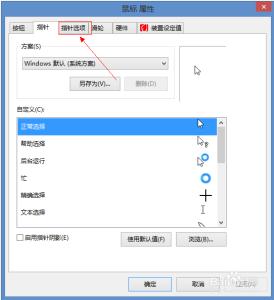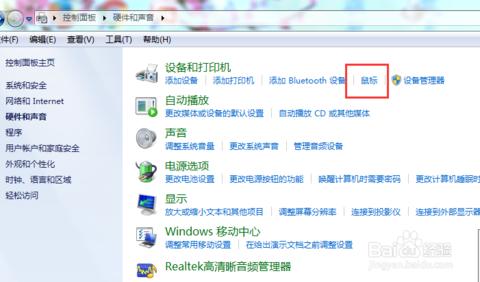爱学习的小伙伴们,可你们知道win8系统鼠标灵敏度如何调节吗?不知道的话跟着小编一起来学习win8系统鼠标灵敏度如何调节。
win8系统鼠标灵敏度的调节方法
一般情况下 ,win8系统鼠标灵敏度都是系统默认设置好的,但是一些用户觉得鼠标灵敏度比较不灵敏,其实鼠标的敏度可以根据个人的喜欢或使用的场景不一样而要调整,比如有些游戏里就需要调快一点,让游戏更加流畅,而设计软件里又需要调慢一点。那么接下来系统城小编和大家分享win8系统调节鼠标灵敏度的方法。
1、在开始界面下 点击【桌面】或【Win+D】快捷键或单独按【Win】显示桌面;
2、在开始的位置的地方点击鼠标右键。选择【控制面板】;
3、进入控制面板后点击【硬件和声音】;
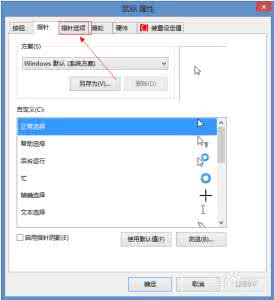
4、然后找到【鼠标】点击进入;
5、此时进入了【鼠标属性】对话框。鼠标键选项卡下面的双击速度:双击文件夹以检测你的设置。如果文件夹没打开或关闭,请用慢一点的设置再试一次。这里可以调整快慢;
6、指针选项卡中可以调整选择指针移动速度,这一项在游戏中经常要调整的;
7、鼠标滚轮也是可以调整垂直滚动、水平滚动度速的,最后设置后以后点击【确定】。
以上教程内容也就是win8系统调节鼠标灵敏度的具体方法了,是不是很简单,如果有需要的用户可参考本教程解决。
 爱华网
爱华网